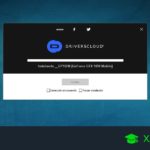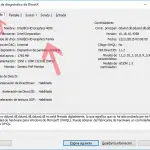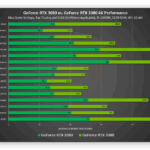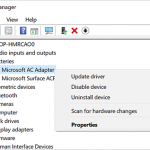Cuando tu Windows se ejecuta con OpenGL obsoleto, tu unidad gráfica puede sufrir, más aún si está severamente desactualizada. Básicamente funciona con un brazo atado a la espalda. Puede ser un gran éxito de rendimiento si no actualizas OpenGL. En algunos casos, los juegos ni siquiera se ejecutarán si no se ha instalado una versión mínima de OpenGL.
¿Pero cómo se hace? La actualización de OpenGL en su PC con Windows se hace a través de la ventana del Administrador de Dispositivos. Para actualizar, tienes que apuntar a los adaptadores de pantalla y actualizar los controladores. Para aquellos que no se sientan cómodos con eso o estén nerviosos, no lo estén. Es un proceso realmente simple!
¿Qué es OpenGL?
También conocida como «Open Graphics Library», abreviada como «OpenGL», permite que el software aproveche su GPU, es decir, su tarjeta gráfica. Cuando se implementa OpenGL, puede mejorar la representación de los gráficos vectoriales tanto para 2D como para 3D, lo cual hace cuando es capaz de utilizar los recursos que su GPU puede proporcionar. Cuando eso es posible, tu software puede, en teoría, funcionar significativamente mejor.
Por ejemplo, los emuladores de consola pueden aprovechar OpenGL, como el ePSXe o el emulador de Android BlueStacks. Software como Autodesk también puede usar OpenGL para mejorar la representación. Un OpenGL obsoleto no puede proporcionar la mejor experiencia posible.
Cómo actualizar OpenGL en Windows
Como se mencionó anteriormente, se pasará por la página del Administrador de dispositivos para actualizar los controladores. No son más que unos simples clics y estarás en camino en poco tiempo.
Esto es lo que haces:
1. Comience abriendo el menú de inicio de Windows . Está en el extremo izquierdo de la barra de tareas. También puedes pulsar la tecla Windows del teclado.
2. Después de que se abra el menú de inicio de Windows, busque Panel de control y láncelo.
3. En el panel de control, haz clic en Hardware y sonido .
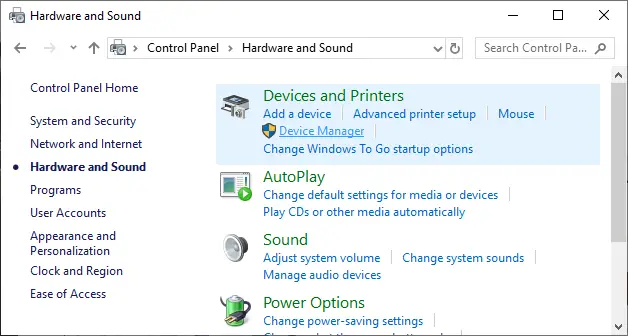
4. En la siguiente página, en la parte superior y en la sección Dispositivos e impresoras, haga clic en Administrador de dispositivos .
Ahora, en el Administrador de dispositivos, cada componente de su computadora tiene un controlador asociado. Lo que estás viendo es todos esos componentes organizados en pequeñas y ordenadas categorías.
5. Para revelar los conductores, haga clic en las pequeñas flechas a la izquierda de la categoría. El que quieres enfocar es Adaptadores de pantalla .
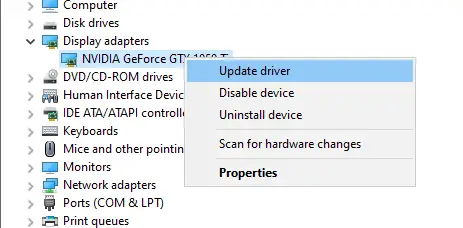
6. Ahora haz clic con el botón derecho del ratón en tu GPU . 7. En el menú desplegable, elija Actualizar controlador .
Nota : En algunos casos, puede haber más de uno. Uno es típicamente la unidad gráfica de la placa madre y el otro se refiere a la unidad gráfica dedicada. Por ejemplo, se sabe que Intel tiene placas base con unidades gráficas incorporadas. Actualice ambos.
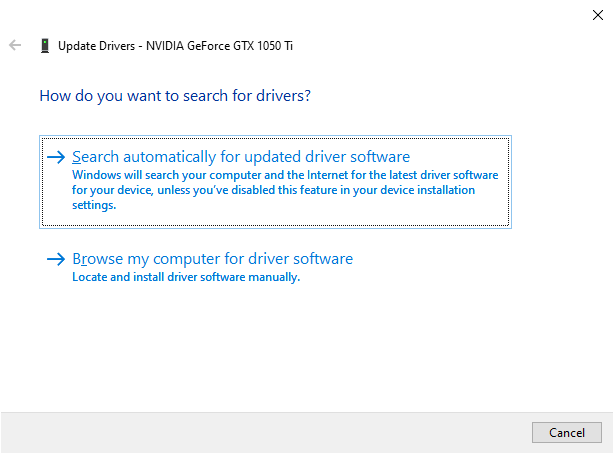
7. En la ventana emergente, haga clic en » Buscar automáticamente el software de controlador actualizado «. Esto requerirá acceso a Internet.
8. Si ya tienes el software, y no tienes internet, haz clic en » Buscar en mi ordenador el software del controlador «. 9. Elija el software del controlador e instálelo.
Conclusión
¿Veis? Eso no fue tan malo. Ahora que tu OpenGL ha sido actualizado, deberías ver una diferencia notable en el software que usas. Por ejemplo, si estabas intentando que un juego empezara; un OpenGL actualizado debería resolver ese problema.